- El dispositivo webcam es imprescindible hoy en día, ya que permite una mejor interacción entre las personas a través de Internet.
- Desafortunadamente, las instalaciones incorrectas de controladores, el hardware obsoleto o incluso los permisos que no se han otorgado pueden causar problemas con la funcionalidad de su cámara web.
- Comience permitiendo que su computadora acceda a la cámara. Luego, siga las siguientes soluciones efectivas para resolver este problema de manera segura.
- Si necesita más orientación, eche un vistazo a nuestra página Fix dedicada.
Encontrar el error de Windows 10 0xa00f4292 no es una buena noticia para la cámara de su computadora. Este error está relacionado con que la cámara no funciona correctamente y lo más probable es que se deba a que faltan o están dañados los controladores.
Este error también puede ocurrir debido a una actualización instalada recientemente para Windows 10 o debido a controladores dañados. Por estas razones, en este artículo, exploraremos algunos de los mejores métodos para probar y resolver este problema.
¿Cómo soluciono el error de la cámara 0xa00f4292?
1. Permita que su computadora acceda a la cámara
- presione el Ganar+X teclas de su teclado -> elija Ajustes del menú.
- Dentro de la ventana de Configuración seleccione Intimidad.
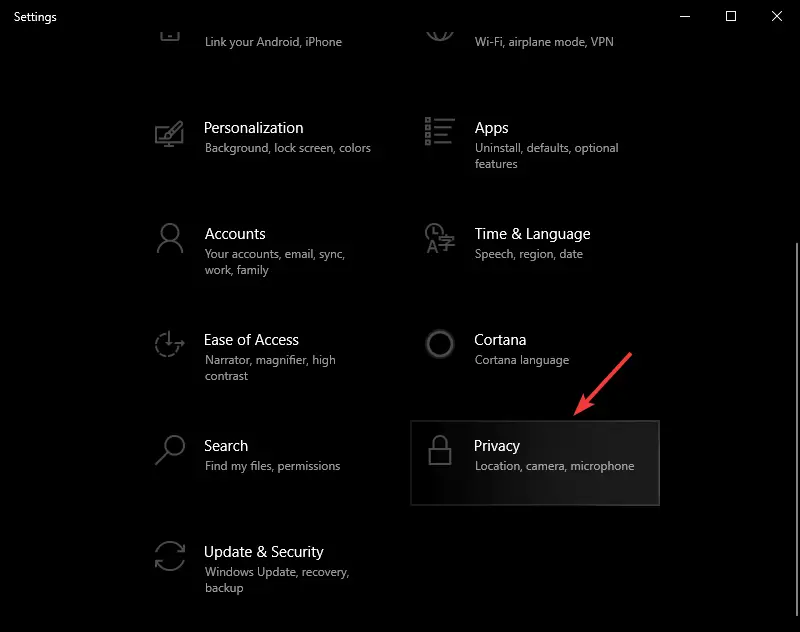
- Navegar a Cámara -> activar Permita que las aplicaciones accedan a su cámara.
- En caso de que el interruptor mencionado anteriormente esté atenuado, primero habilite el Permitir el acceso a la cámara en este dispositivo opción.
2. Permita el acceso a la aplicación de la cámara a través del firewall o el software antivirus de su PC
- Haga clic en Cortana buscar -> tipo cortafuegos -> elija la primera opción de la parte superior.
- Dentro de cortafuegos configuración -> seleccione el Permitir una aplicación o servicio a través del Firewall de Windows Defender.
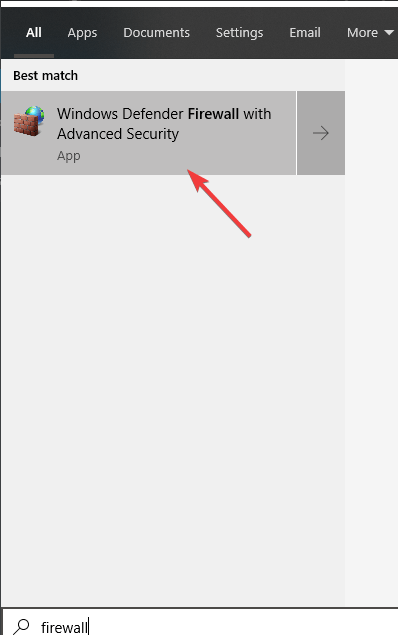
- Busque la aplicación de la cámara y permita el acceso entrante y saliente.
Para permitir el acceso a la cámara a través de un software antivirus de terceros (los pasos varían según el software):
- Abra el software antivirus haciendo doble clic en el icono.
- Navegar a Configuración del cortafuegos -> asegúrese de Cámara la aplicación tiene acceso permitido.
3. Actualice el controlador de su cámara
- Para reparar el error de Windows 10 0xa00f4292 -> presione Ganar+X teclas en su teclado -> seleccione Administrador de dispositivos.
- Dentro de Administrador de dispositivos ventana -> desplácese por la lista e identifique su cámara web bajo el Cámaras, Dispositivos de imagen o Controladores de sonido, video y juegos.
- Haga clic derecho -> seleccione Actualizar controlador -> Busque automáticamente el software del controlador actualizado -> espere a que el proceso se complete e instale.
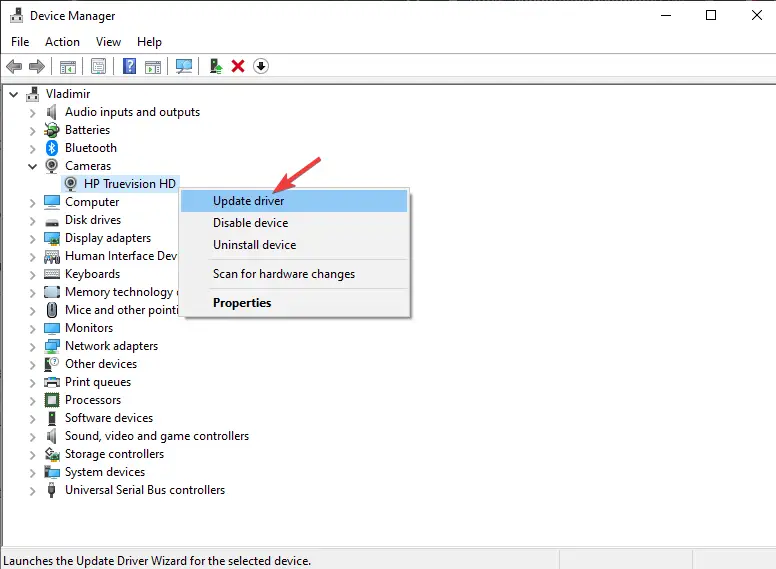
- Verifique si esto resolvió su problema. Si no fue así, siga el siguiente método.
Además, asegúrese siempre de que sus controladores estén actualizados. Es posible que su cámara no funcione al máximo de su potencial si sus controladores son antiguos.
Para actualizar de forma segura los controladores de su cámara, le recomendamos que utilice un programa de actualización de controladores de terceros, que lo mantendrá alejado de cualquier daño potencial. Driverfix es nuestra sugerencia principal debido a su eficaz proceso automatizado de búsqueda, instalación y actualización de controladores.
⇒ Obtener Driverfix
4. Desinstale y vuelva a instalar el controlador de su cámara web
- imprenta Ganar+X teclas en su teclado -> seleccione Administrador de dispositivos.
- Dentro de Administrador de dispositivos ventana -> haga clic con el botón derecho en el controlador de su cámara web -> seleccione Propiedades.
- Dentro de Conductor pestaña -> seleccionar Desinstalar -> Eliminar el software del controlador para este dispositivo -> seleccionar está bien.
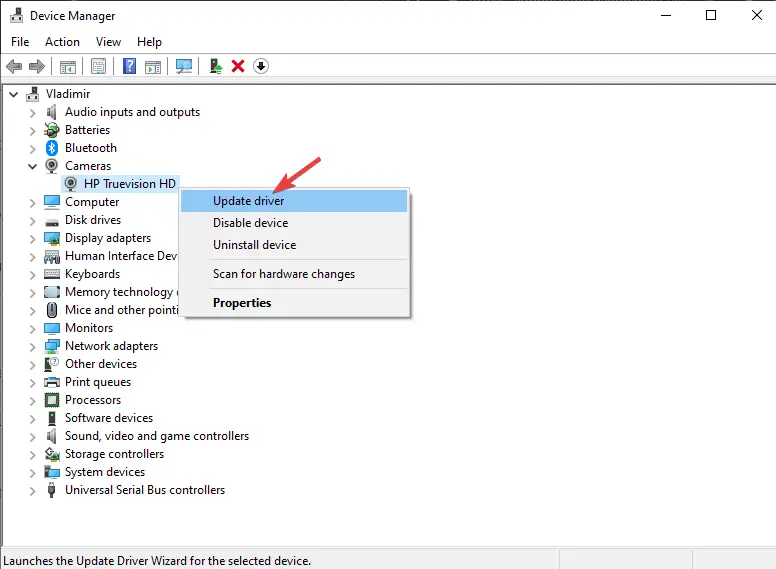
- Una vez finalizado el proceso, haga clic en Acción botón de menú -> seleccionar Buscar cambios de hardware (esto buscará cambios de hardware y reinstalará los controladores apropiados).
- Intenta ver si esto solucionó tu problema.
Para esta solución, también puede usar la aplicación de terceros recomendada anteriormente para desinstalar y reinstalar eficientemente los controladores de su cámara web.
En el artículo de reparación de hoy, exploramos algunos de los mejores métodos de solución de problemas para solucionar el error 0xa00f4292 de Windows 10 que afecta a la cámara de su computadora.
Este artículo es parte de nuestro centro dedicado para solucionar errores de Windows 10, así que asegúrese de visitarlo en caso de que vuelva a tener problemas con su sistema operativo.
Esperamos que esta guía le haya ayudado a recuperar el acceso a la cámara de su PC. No dude en hacernos saber si esta guía lo ayudó utilizando la sección de comentarios a continuación.


![[Fixed] Falta bcp47mrm.dll en el error de su computadora [Fixed] Falta bcp47mrm.dll en el error de su computadora](https://auto-surf.ro/wp-content/uploads/Fixed-Falta-bcp47mrmdll-en-el-error-de-su-computadora-768x512.jpg?v=1644613458)

![El Centro de soluciones de HP no funciona [Flash error] El Centro de soluciones de HP no funciona [Flash error]](https://auto-surf.ro/wp-content/uploads/1644671378_56_El-Centro-de-soluciones-de-HP-no-funciona-Flash-error-768x512.jpg?v=1644671380)

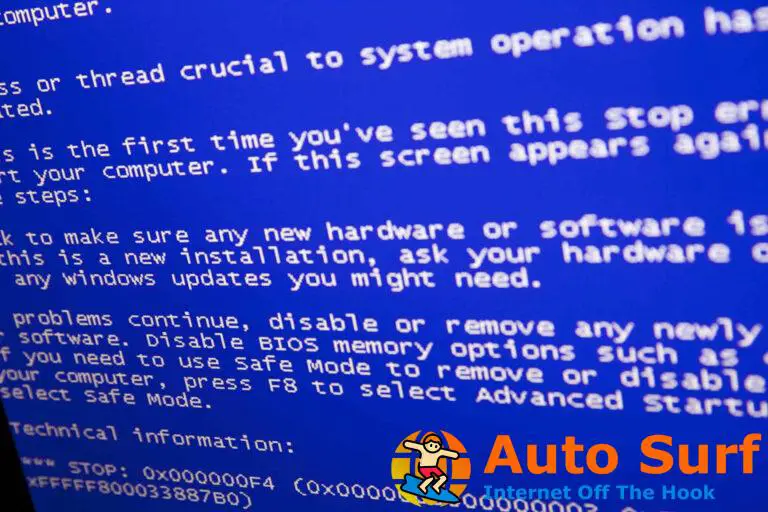
![Los 5 mejores programas de bloqueo de carpetas para Windows 10 y 11 [2023 List] Los 5 mejores programas de bloqueo de carpetas para Windows 10 y 11 [2023 List]](https://auto-surf.ro/wp-content/uploads/1684597939_Los-5-mejores-programas-de-bloqueo-de-carpetas-para-Windows-768x513.jpg?v=1684597940)